C4D如何制作卡通小精灵场景发布时间:暂无
1.打开【C4D】软件,创建【圆盘】,减少【分段】,按【C】键转换为可编辑对象,【线】模式下,按【MO】选择滑动工具,按【Ctrl】键滑动增加分段线,【面】模式下,【删除】中间的面。
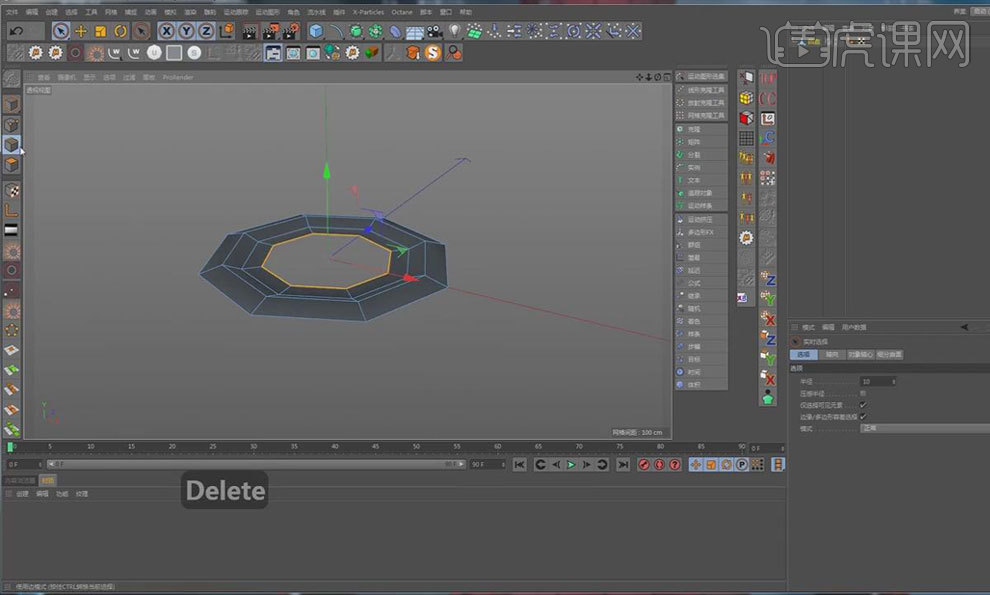
2.【线】模式下,【选中】中间的线,按【Ctrl】键向上挤压,【调整】其大小、角度,做出帽子。

3.按【Alt】键为圆盘添加【细分曲面】,按【KL】为帽子进行卡线,按【MO】滑动调整线的位置,【选中】帽子部分拐角的线,【右键】-【倒角】,【点】模式下,【调整】帽檐点的位置。

4.【面】模式下,【选中】帽檐的面,按【D】键向下挤压出厚度,勾选【创建封顶】,【线】模式下,按【KL】为帽檐进行卡线。

5.【隐藏】帽子,创建【球体】,【分段】为11,将其压扁,按【Shift】键为其添加【FFD】,点击【匹配到父级】,【调整】变形器点的位置,做出头部。
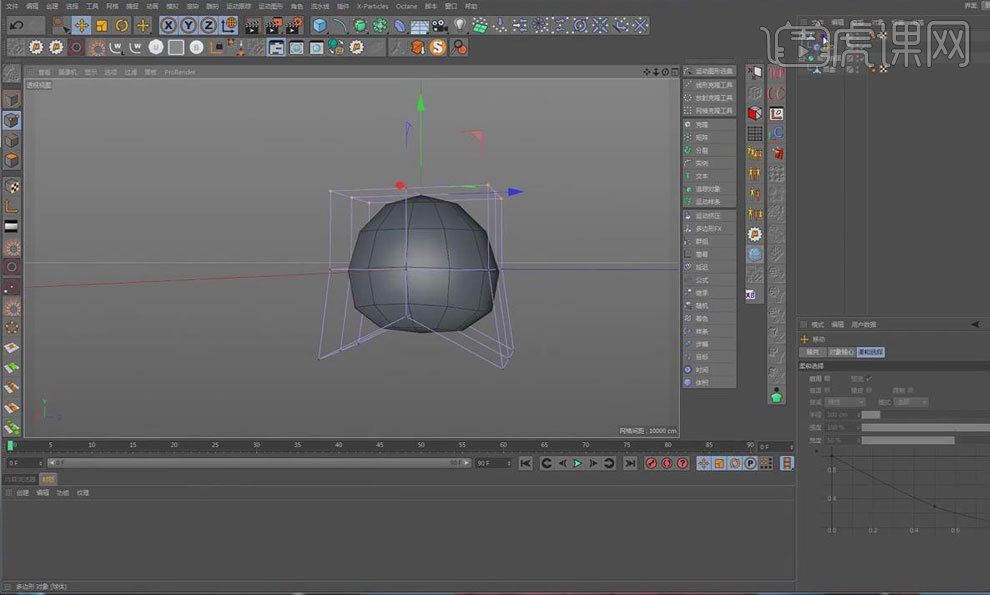
6.【选中】球体,【右键】-【当前状态转对象】,将原有的【删除】,【选中】头部左半边的点,将其删除,按【Alt】键为球体添加【对称】,其【镜像平面】-【XY】。
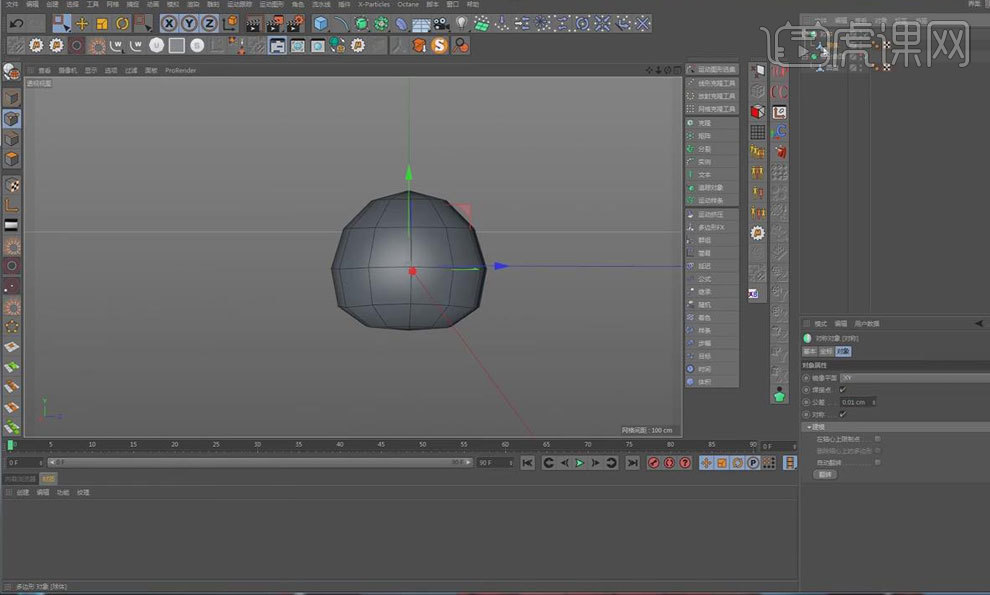
7.按【KK】连接眼睛处的对称线,【选中】中间的点,按【MS】进行倒角,按【MO】滑动调整点的位置,做出眼睛轮廓。

8.【面】模式下,【选中】眼睛的面,按【I】键进行内部挤压,按【Ctrl】键向里移,再向内缩小一点,做出眼窝。

9.按【Alt】键为球体添加【细分曲面】,【选中】眼窝挤压进去的面,【右键】-【分裂】,再按【D】键向外挤压出眼球,按【KL】对其进行卡线,创建【球体】,作为黑眼珠。
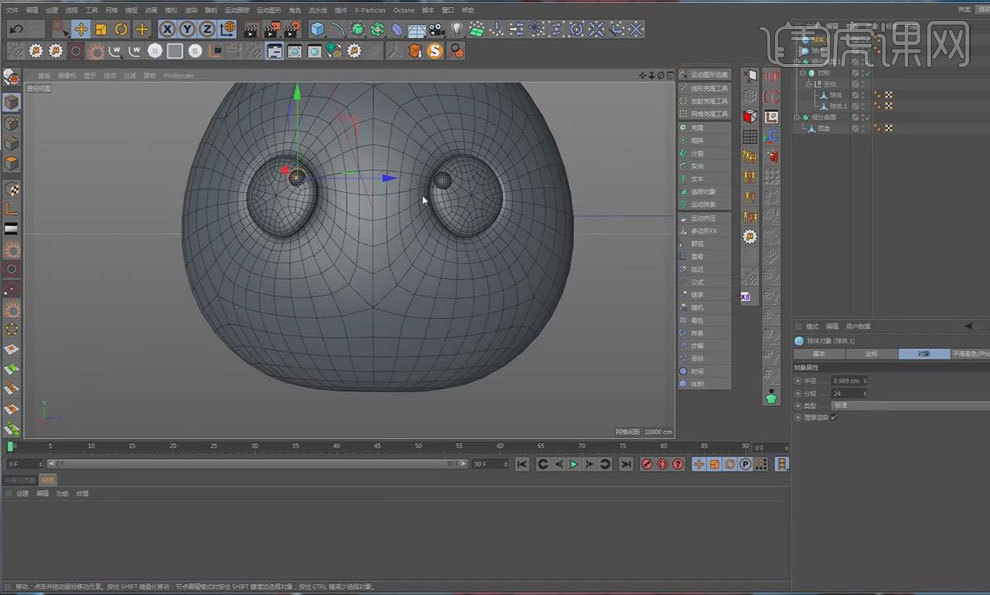
10.按【KL】在头部下方增加一条分段,按【MO】滑动调整点的位置,确定嘴巴位置,再按【MO】将嘴巴的边向里滑动,按【Ctrl】键向里挤压出嘴巴。

11.按【I】键将其侧边的耳朵面向内挤压,【选中】耳朵四个角的点,按【T】键将其缩窄,【面】模式下,按【D】键向外挤压出耳朵,【线】模式下,【调整】耳朵边的位置。

12.【面】模式下,按【I】键将耳朵正面向内挤压,按【D】键再向里挤压,取消【创建封顶】,【点】模式下,按【MO】滑动调整点的位置。

13.创建【球体】,【调整】其大小、位置,同头部制作方法为其添加【FFD】、【对称】,做出身子。

14.按【KK】连接胳膊处的对称线,【选中】中间的点,按【MS】进行倒角,将倒角的面【删除】,【选中】倒角的面,按【D】键向外挤压出胳膊。

15.创建【立方体】,【调整】其大小、位置,按【KL】增加其分段,按【Ctrl】键将立方体的面向外拉,按【D】键向外挤压,取消【保持群组】,按【Alt】键为立方体添加【细分曲面】,做出手。
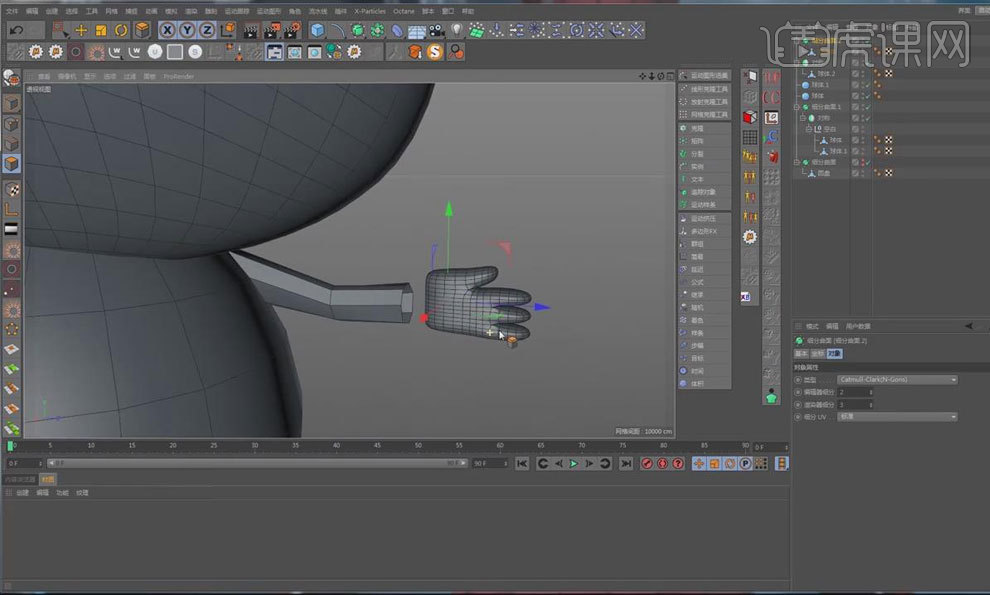
16.按【KL】对手部增加分段,再【调整】手上点的位置,【调整】手指的角度,完善手部模型,按【MQ】将手和胳膊焊接到一起。

17.【选中】腿部的面,按【Ctrl】键向外挤压,做出精灵的腿,【显示】帽子,【调整】其大小、位置、角度。
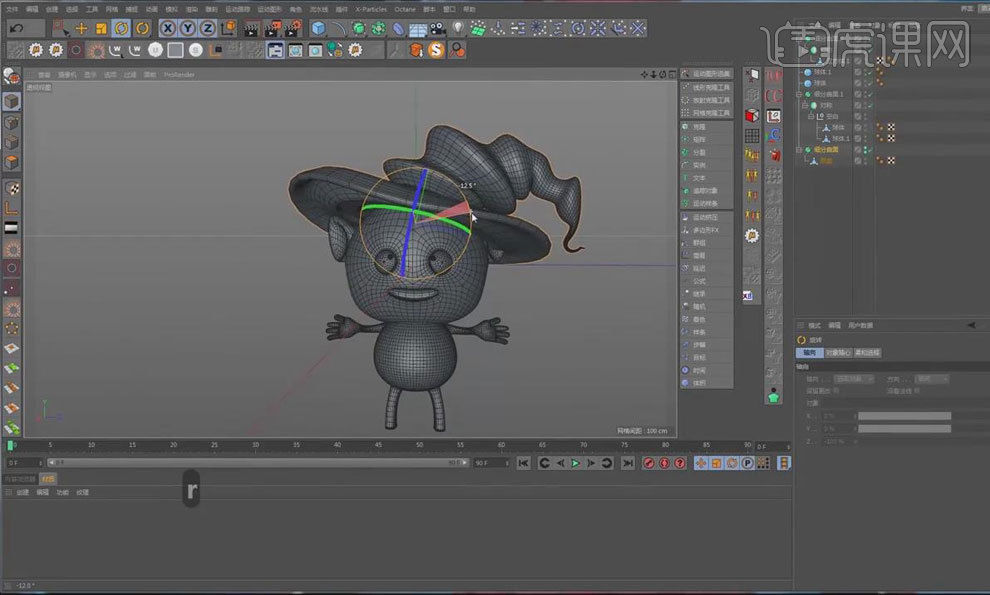
18.同样创建【立方体】,【调整】其大小、位置,【C】掉,按【Ctrl】键向下挤压,再向前挤压,按【KL】增加分段,【调整】点的位置,做出鞋子。

19.按【Alt】键为鞋子添加【细分曲面】,按【Ctrl】键移动复制到另一条腿。

20.【调整】精灵整体的角度、大小,与帽子匹配,再【调整】精灵腿部的动作姿势。

21.创建【圆柱】,【调整】其大小、位置,创建【星形】,其【点】为5,【C】掉,【点】模式下,【Ctrl+A】全选五角星,【右键】-【倒角】,按【Alt】键为五角星添加【挤压】。
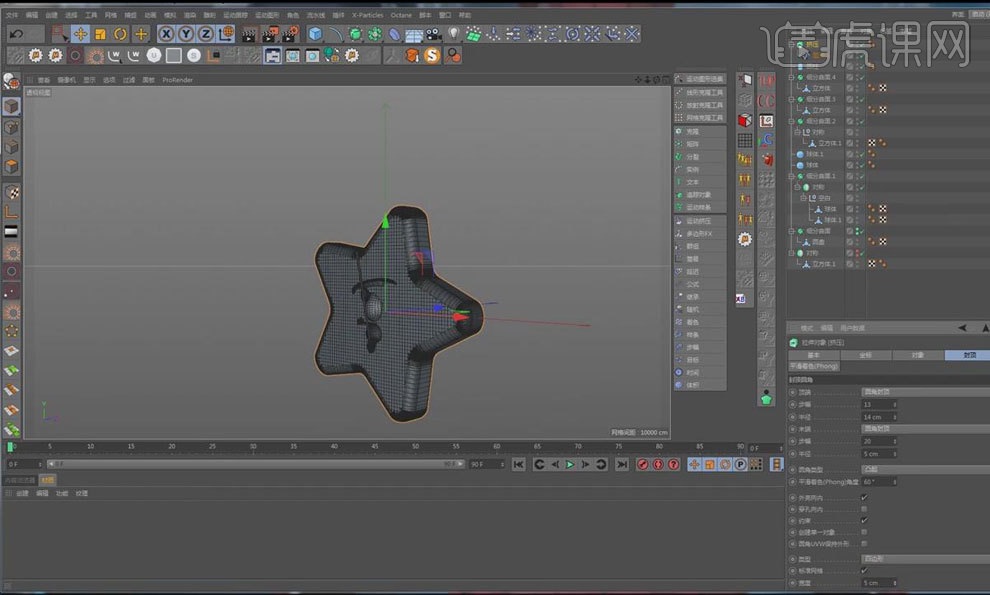
22.添加【FFD】变形器,【Alt+G】将FFD与挤压打组,【点】模式下,【调整】变形器点的位置,使五角星鼓起来,再将五角星缩小,放在圆柱魔术棒上。
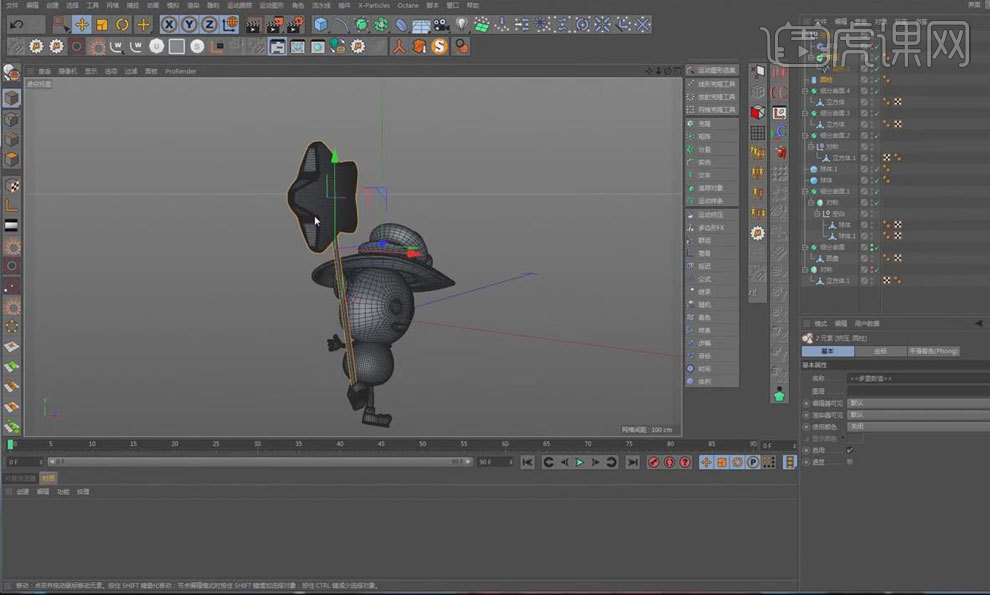
23.【Alt+G】将圆柱和五角星打组,【调整】手指点的位置,使其握着魔术棒,创建【立方体】,【调整】其大小、位置,作为一颗牙齿。

24.按【Alt】键为牙齿添加【细分曲面】,按【KL】增加其分段,按【Ctrl】键移动复制出其他牙齿,【调整】其大小。

25.按【MO】将嘴巴里边下边的边向里滑动,按【Ctrl】键向上挤压出舌头,按【KL】再嘴巴和舌头连接处卡一条线。

26.【Alt+G】将模型整体打组,重命名为小精灵,【Shift+F8】打开内容浏览器,添加弯曲板到场景,【调整】其大小、位置。
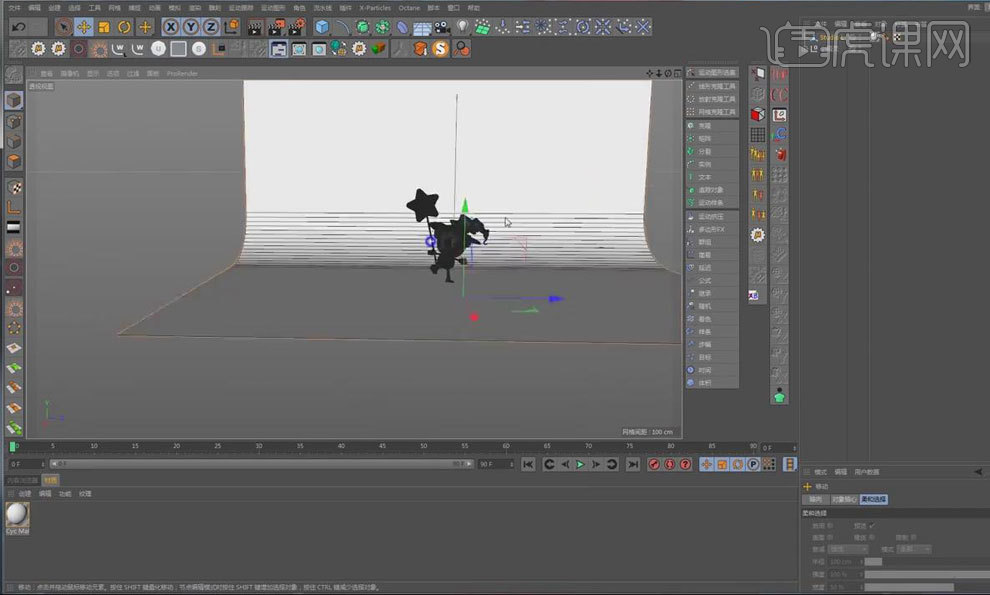
27.创建【立方体】,【调整】其大小、位置,按【Alt】键为其添加【细分曲面】,按【KL】增加其分段,丰富背景。
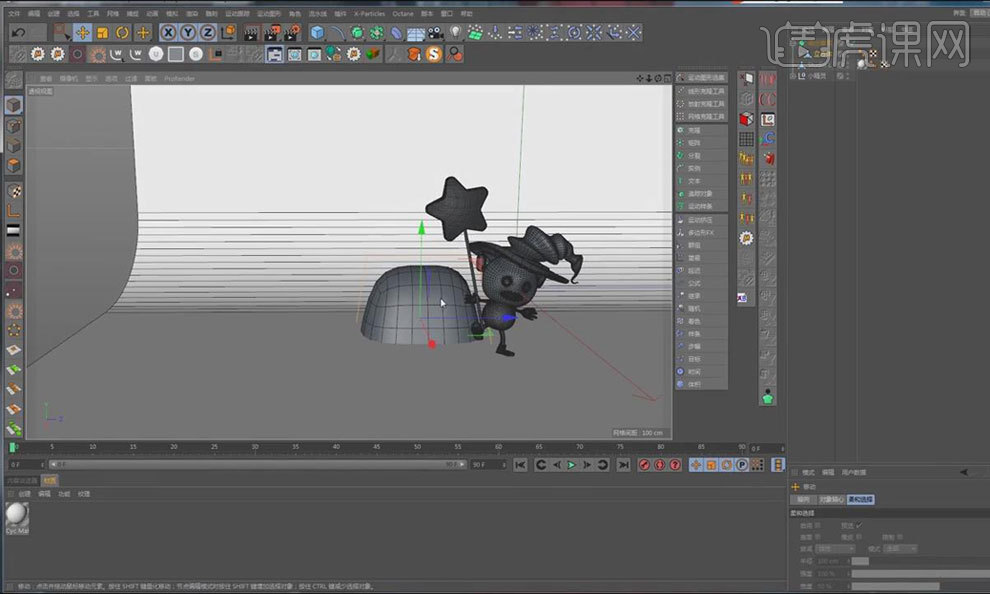
28.【Shift+V】打开视窗,【调整】边界着色的透明度,新建【OC摄像机】,【调整】场景位置、角度,【右键】-【C4D标签】-【保护】。

29.【面板】-【双并列视图】,将顶视图改为透视视图,【显示】-【光影着色】,按【Ctrl】键移动复制装饰模型,【调整】其大小、位置,丰富场景。
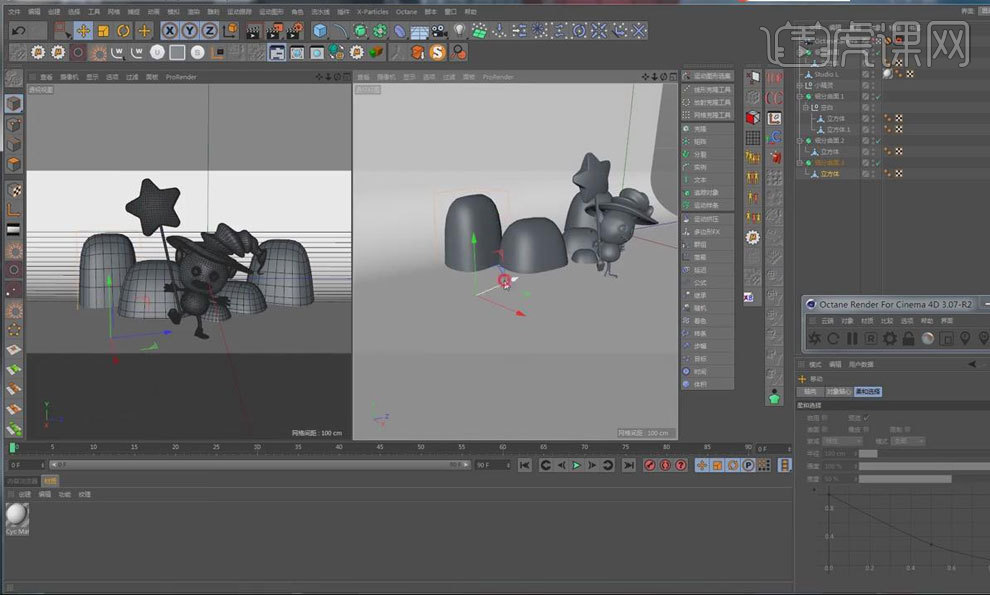
30.打开【OC渲染窗口】,打开【OC设置】,选择【路径追踪】,【镜头】-【Linear】,【伽马】为2.2,勾选【自适应采样】,新建【OC目标区域光】,【调整】其位置、功率。
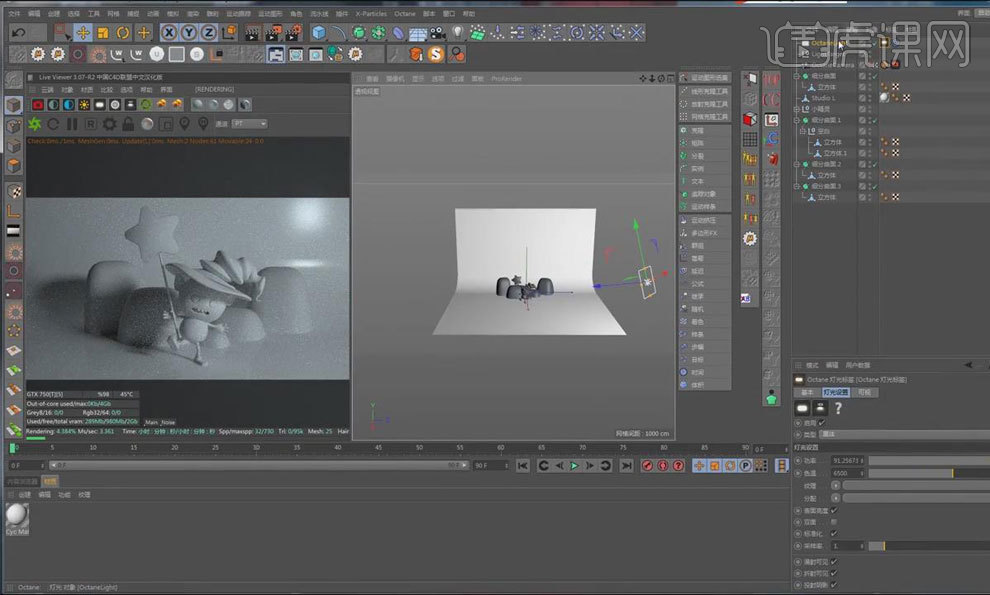
31.【选中】灯光,【纹理】-【C4DOctane】-【RGB颜色】,选择黄色,按【Ctrl】键移动复制灯光到左侧,【调整】其功率、颜色,关闭【投射阴影】。
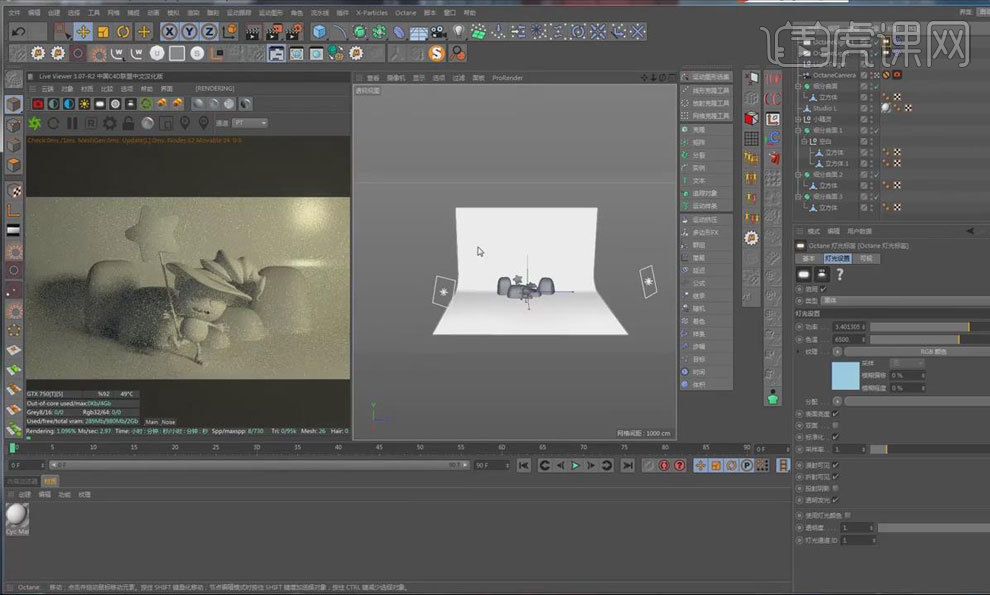
32.新建漫射【材质球】,双击打开【材质编辑器】,【漫射】颜色选择蓝紫色,将其赋予背景。
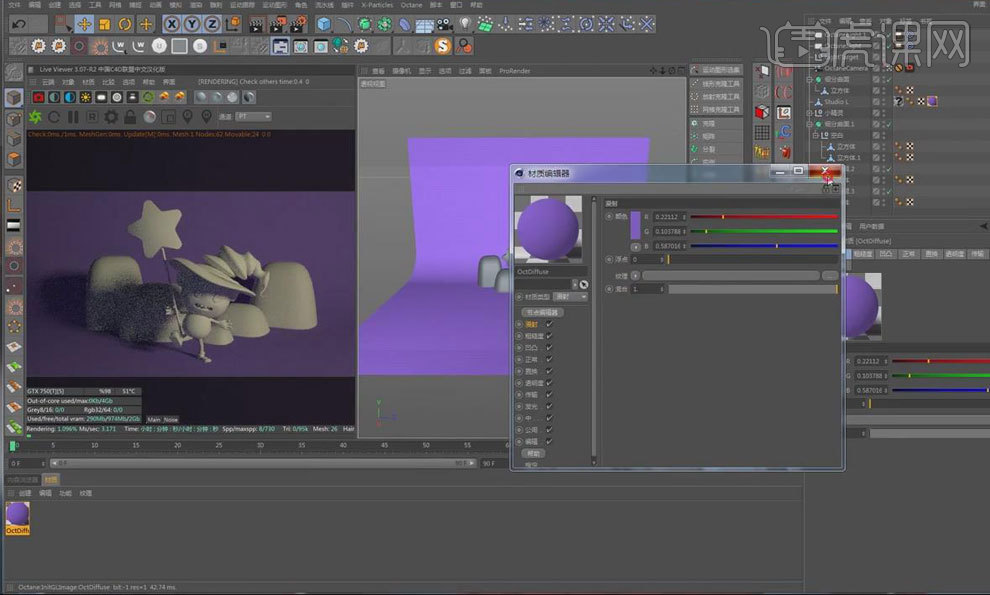
33.新建光泽【材质球】,双击打开【材质编辑器】,【漫射】颜色选择红色,【镜面】颜色选择黄色,增加【粗糙度】、【索引】,将其赋予帽子。
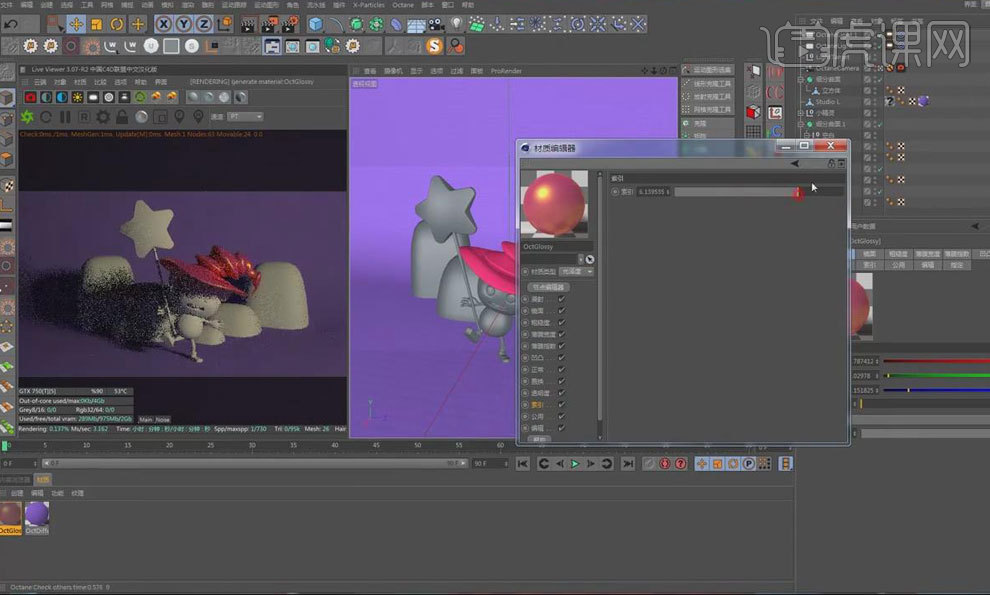
34.按【Ctrl】键移动复制帽子材质球,将其【漫射】颜色改为绿色,降低【索引】,赋予身体。
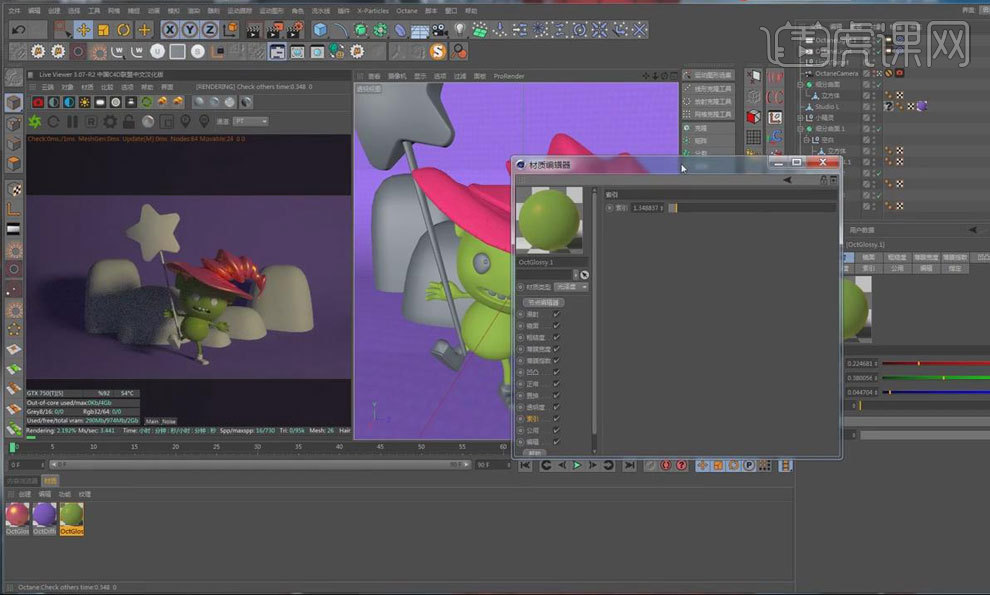
35.新建两个光泽【材质球】,【漫射】颜色分别选择白色和黑色,稍稍增加【粗糙度】、【索引】,将其赋予眼睛、牙齿。
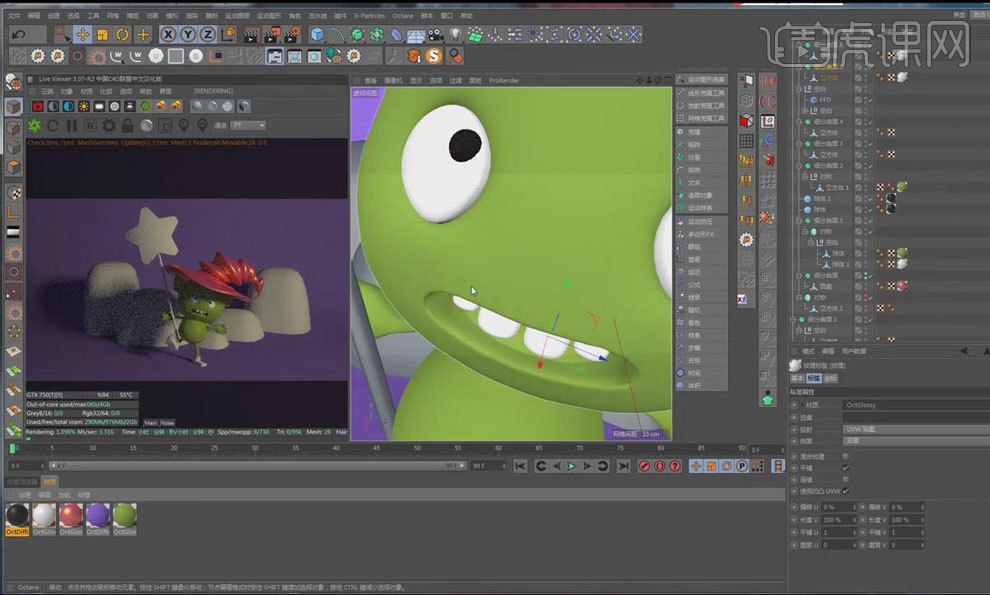
36.按【Ctrl】键移动复制身体材质球,将其【漫射】颜色改为蓝紫色,赋予后面的装饰模型,再将背景颜色调暗。
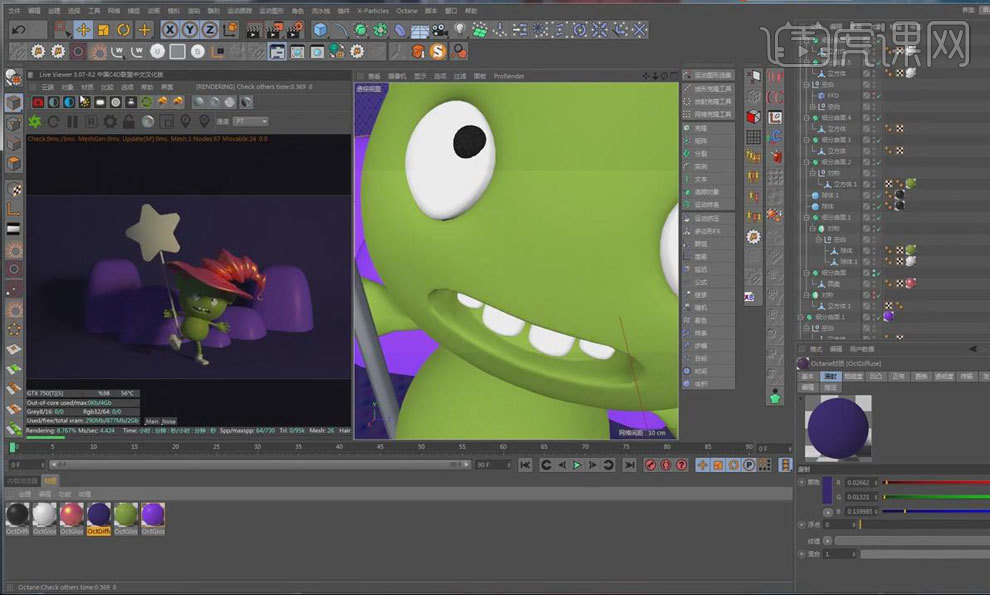
37.新建漫射【材质球】,赋予五角星,打开【节点编辑器】,添加【黑体发光】节点,再添加【RGB颜色】,选择橙黄色,进行复制、连接。
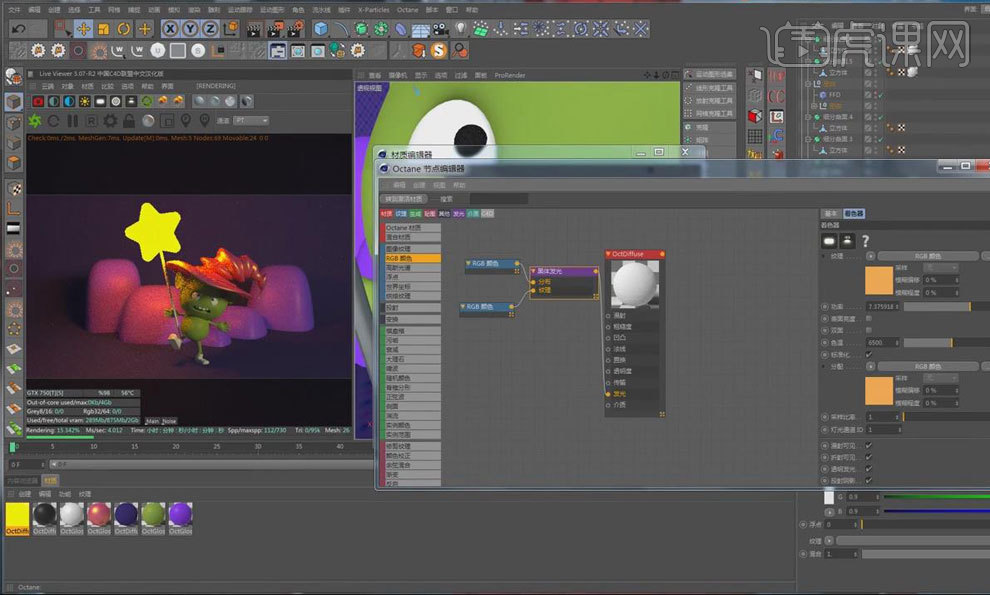
38.按【Ctrl】键移动复制身体材质球,将其【漫射】颜色改为深绿色,赋予魔术棒,再将帽子材质赋予鞋子。

39.创建【球体】,【调整】其大小、位置,添加材质,按【Ctrl】键进行移动复制,丰富场景,启用摄像机的【后期处理】,添加【辉光】、【景深】效果。
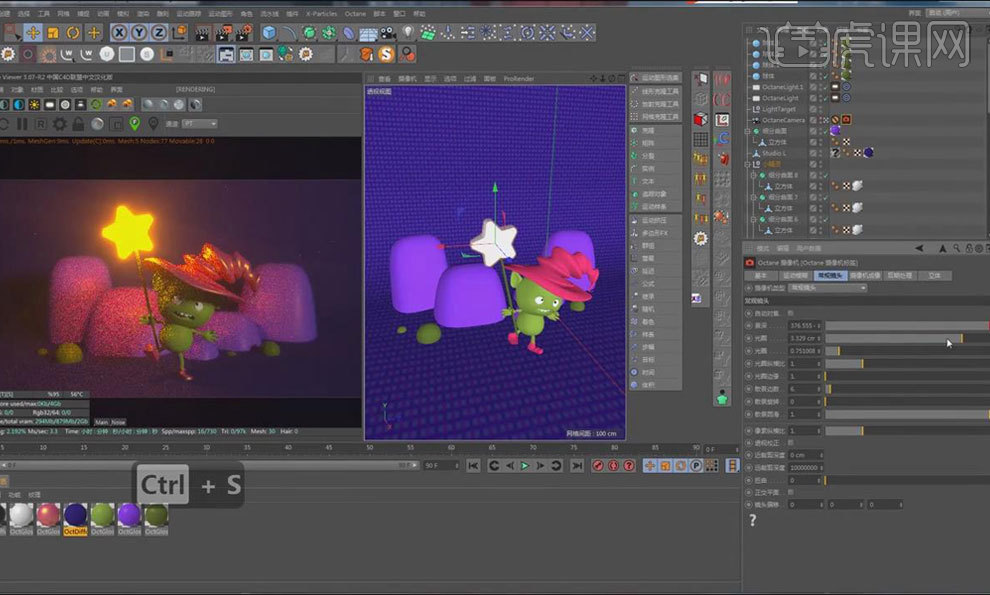
40.新建【OC灯光】,【调整】其位置、大小、角度,照亮地面,添加灯光颜色,进行调整,作为辅助光源。

41.按【Ctrl】键移动复制帽子,【调整】其位置、大小、角度,按【Ctrl】键移动复制帽子材质球,将其【漫射】颜色改为橘黄色,赋予复制的帽子。
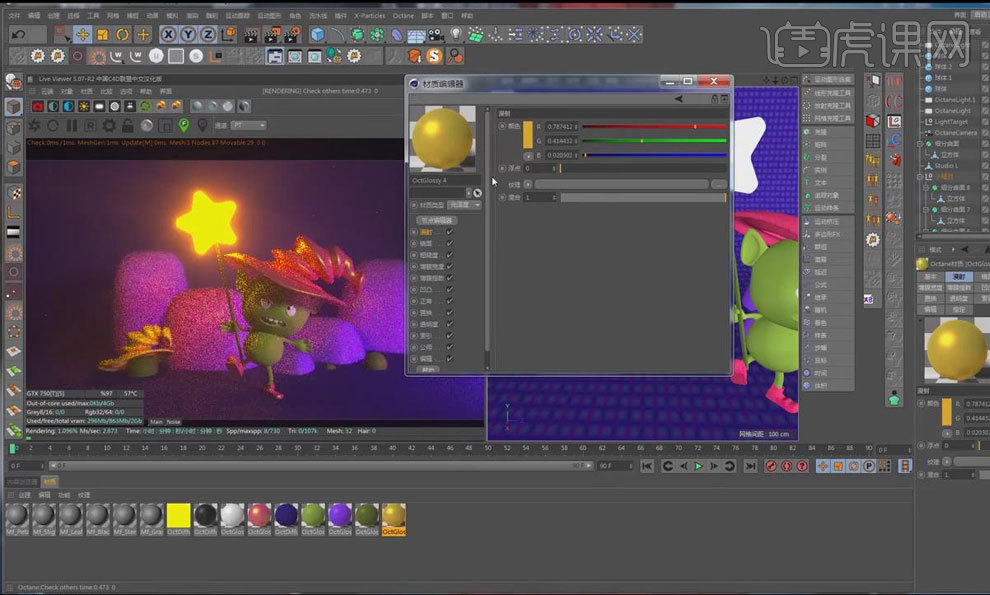
42.将OC设置的【GI修剪】改为2,【选中】舌头的面,赋予其帽子材质,按【Ctrl】键移动复制帽子,点击【渲染图片】。

43.在【PS】中打开渲染图片,【Ctrl+J】复制一层,【滤镜】-【CameraRaw】,进行调整。
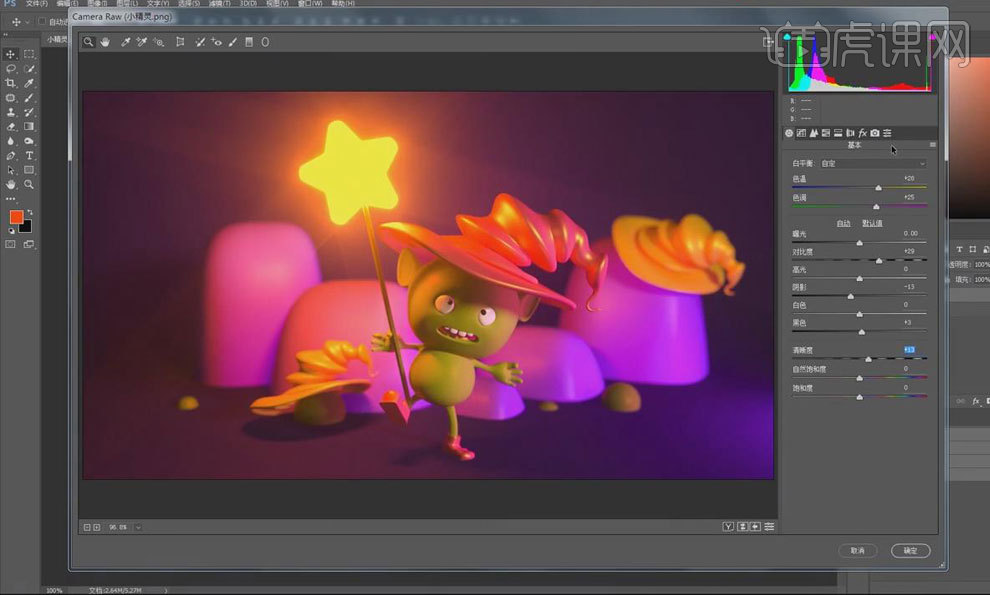
44.最终效果图如图所示。
























